'>

Jos etsit ratkaisua Akkua ei havaittu virhe Windows-laitteellasi, olet tullut oikeaan paikkaan! Opastamme, kuinka voit korjata ongelman helposti!
Kokeile näitä korjauksia:
Sinun ei ehkä tarvitse kokeilla niitä kaikkia. Työnnä vain luetteloa alaspäin, kunnes löydät toimivan.
- Asenna akku uudelleen
- Tarkista akku Laitehallinnasta
- Suorita virran vianmääritys
- Päivitä akkuohjain
- Päivitä BIOS
Korjaus 1: Asenna akku uudelleen
Monissa tapauksissa huono yhteys akun ja emolevyn välillä on ongelman perimmäinen syy. Asenna akku uudelleen, jotta näet, onko tämä sinulle ongelma. Näin voit tehdä sen:
1) Sammuta tietokone.
2) Poista akku ja vaihtovirta-adapteri .
3) Yhdistä akku ja vaihtovirta-adapteri tietokoneellesi. Liitä sitten vaihtovirta-adapteri takaisin pistorasiaan.
Käynnistä tietokone uudelleen ja tarkista, tunnistaako se akun nyt. Jos ei, lue ja kokeile alla olevaa korjausta.
Korjaus 2: Tarkista akku Laitehallinnassa
Sinulla saattaa olla myös tämä ongelma, koska akku on poistettu käytöstä Laitehallinnassa. Joten sinun pitäisi suorittaa Laitehallinta tarkistaaksesi akun tilan. Näin:
1) Paina näppäimistöllä Windows-logo avain ja R -näppäintä samanaikaisesti avataksesi Suorita-valintaikkunan.
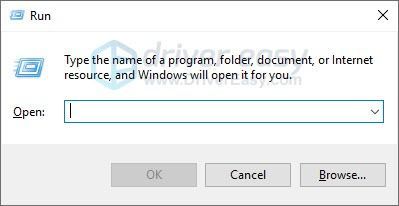
2) Tyyppi devmgmt.msc ja napsauta OK .
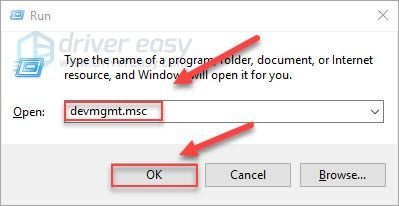
3) Tuplaklikkaus Paristot, ja tarkista sitten onko akku poistettu käytöstä.
Jos näet a alanuoli akun vieressä, se tarkoittaa, että akku on pois käytöstä. Napsauta akkua hiiren kakkospainikkeella ja valitse Ota laite käyttöön .
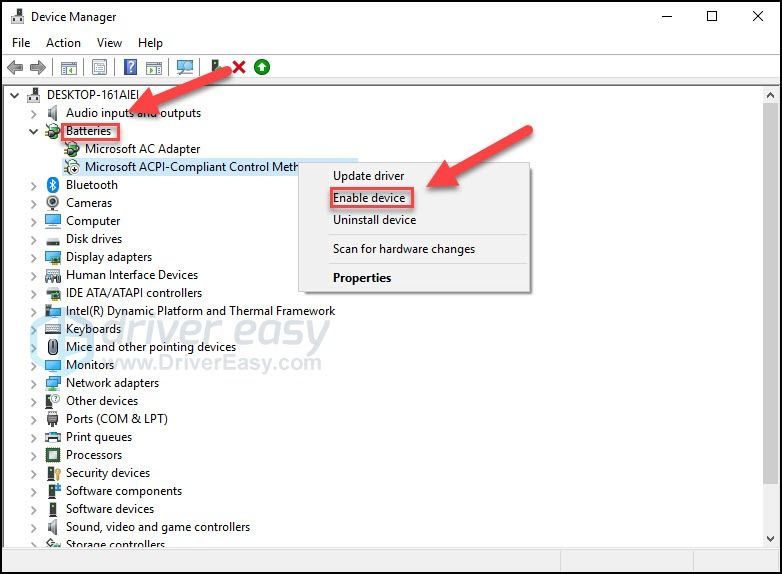
Jos tämä ei auttanut, älä tuskaile. Kokeiluja on vielä 3 enemmän.
Korjaus 3: Suorita virran vianmääritys
Kun akkuongelmia ilmenee, Windowsin virheen vianmäärityksen suorittaminen on toinen ratkaisu, joka voi korjata ne nopeasti. Seuraa alla olevia ohjeita:
Mikä on virran vianmääritys?Virran vianmääritys on Windowsin sisäänrakennettu apuohjelma, joka tunnistaa ja korjaa yleiset akkuongelmat automaattisesti.
Jos käytössäsi on Windows 7 tai 8 ...
1) Paina näppäimistöllä Windows-logo avain. Kirjoita sitten ongelmien karttoittaminen ja valitse Ongelmien karttoittaminen .
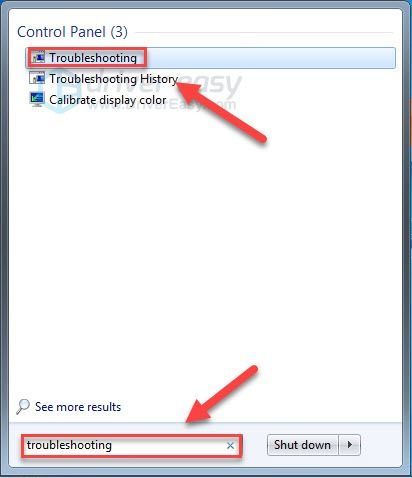
2) Klikkaus Järjestelmä ja turvallisuus .
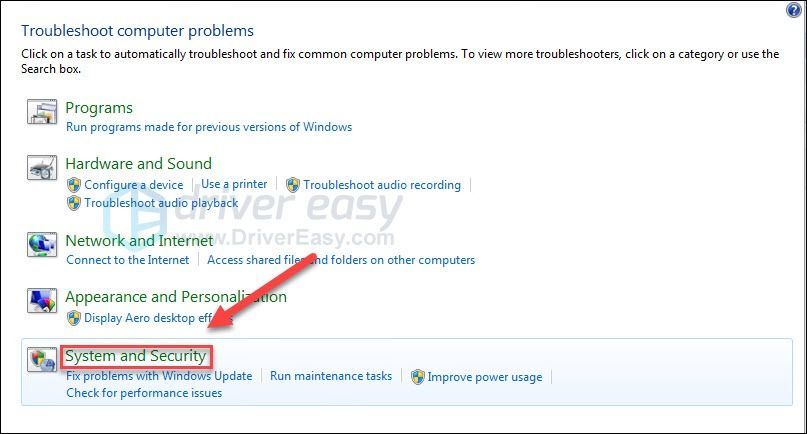
3) Klikkaus Teho .
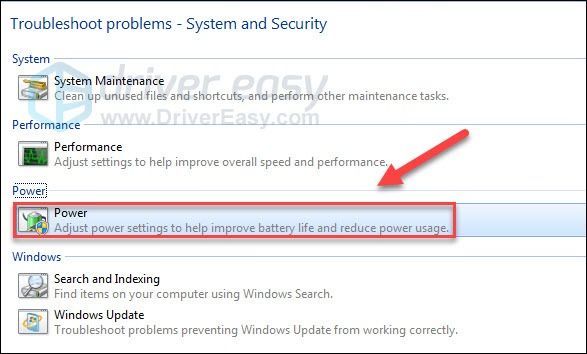
4) Klikkaus Seuraava .
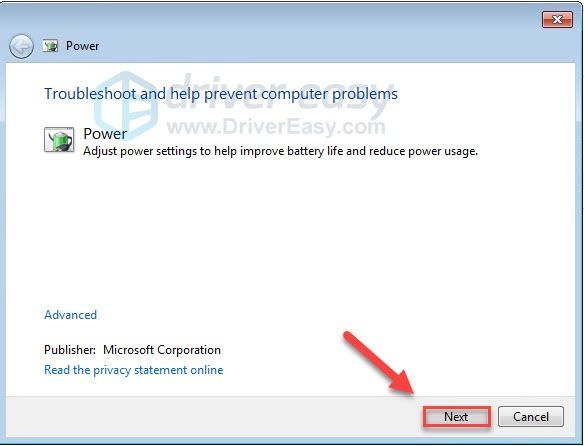
Odota, että prosessi on valmis. Jos tietokoneesi ei korjaa ongelmaa, tarkista korjaus 4 nähdäksesi, voiko se auttaa.
Jos käytössäsi on Windows 10 ...
1) Paina näppäimistöllä Windows-logo avain. Kirjoita sitten vianmääritys ja valitse Asetusten vianmääritys .
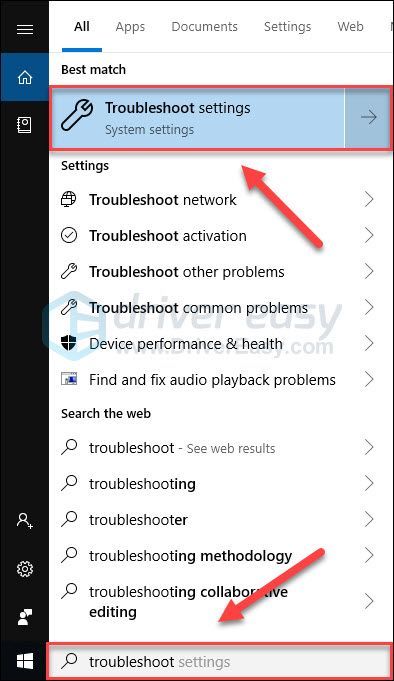
2) Klikkaus Teho, ja napsauta sitten Suorita vianmääritys .
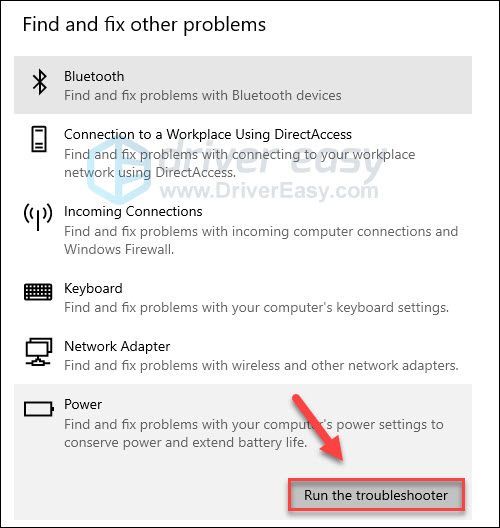
Odota, että Windows havaitsee ja korjaa akkuongelman. Jos ongelma jatkuu, tarkista alla oleva korjaus.
Korjaus 4: Päivitä akkuohjain
Akkuongelmasi johtuu todennäköisesti ajuriongelmista. Yllä olevat vaiheet saattavat ratkaista ongelman, mutta jos ne eivät ratkea tai et ole varma siitä, että pelaat ohjainten kanssa manuaalisesti, voit tehdä sen automaattisesti Kuljettajan helppo .
Driver Easy tunnistaa järjestelmän automaattisesti ja löytää sille oikeat ohjaimet. Sinun ei tarvitse tietää tarkalleen, mitä järjestelmää tietokoneesi käyttää, sinun ei tarvitse vaarantaa väärän ohjaimen lataamista ja asentamista, eikä sinun tarvitse huolehtia virheestä asennettaessa.
Voit päivittää ohjaimesi automaattisesti joko Free Easy- tai Pro-versiolla. Mutta Pro-versiolla se vie vain 2 napsautusta (ja saat täyden tuen ja 30 päivän rahat takaisin -takuun):
1) ladata ja asenna Driver Easy.
2) Suorita Driver Easy ja napsauta Skannaa nyt. Driver Easy skannaa sitten tietokoneesi ja havaitsee mahdolliset ohjaimet.
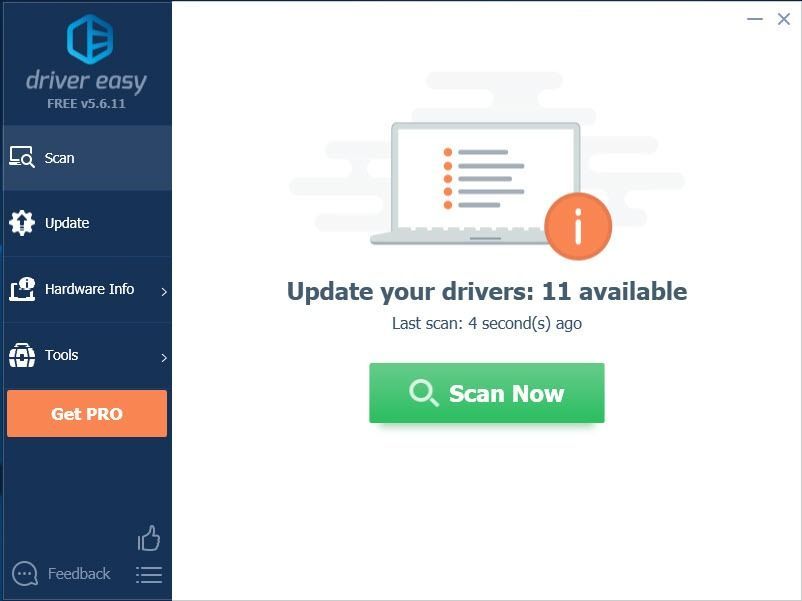
3) Klikkaa Päivitä-painike akkuohjaimen viereen ladataksesi tämän ohjaimen oikean version automaattisesti, voit asentaa sen manuaalisesti (voit tehdä sen ILMAISEKSI). Tai napsauta Päivitä kaikki ladata ja asentaa oikea versio kaikista ohjaimista, jotka puuttuvat tai ovat vanhentuneet järjestelmääsi (tämä edellyttää Pro-versio - sinua kehotetaan päivittämään, kun napsautat Päivitä kaikki).
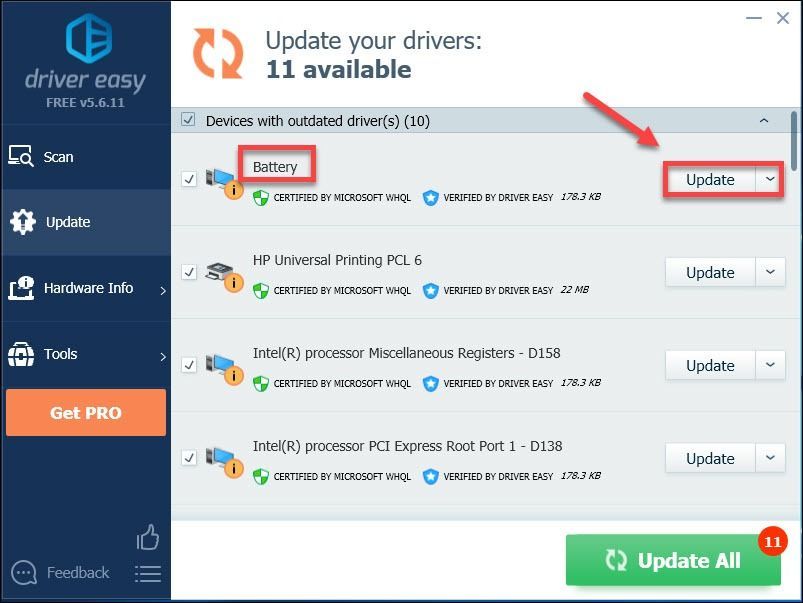 Jos tarvitset apua, ota yhteyttä Driver Easy -tukitiimiin osoitteessa support@drivereasy.com .
Jos tarvitset apua, ota yhteyttä Driver Easy -tukitiimiin osoitteessa support@drivereasy.com . Korjaus 5: Päivitä BIOS
Vanhentunut BIOS voi myös aiheuttaa tämän ongelman. Tässä tapauksessa BIOS: n päivittäminen on todennäköisesti ratkaisu siihen. Seuraa alla olevia ohjeita:
BIOSin päivittäminen väärin voi aiheuttaa vakavia ongelmia. Joten edetä varoen tai hakeudu asiantuntija-apua.1) Paina näppäimistöllä Windows-logo avain ja R samalla avaa Suorita-valintaikkuna.
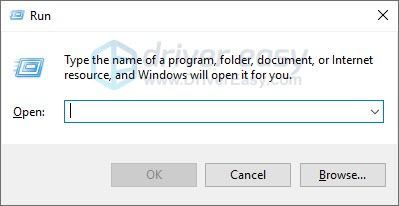
2) Tyyppi msinfo32 ja napsauta OK .
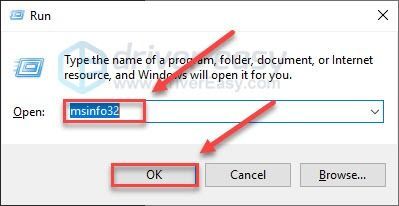
3) Tarkista BIOS-versio / päivämäärä tietää BIOS-valmistaja.
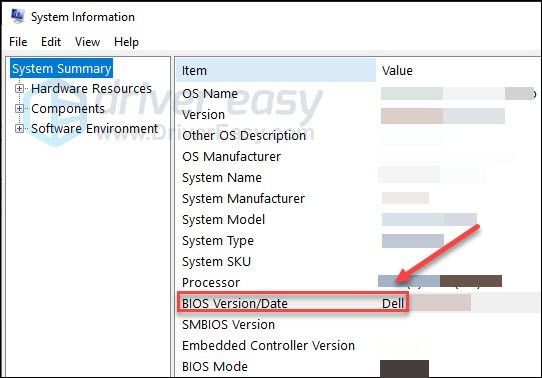
4) Siirry BIOS-valmistajan tukisivustolle ja lataa uusin päivitys.
5) Avaa päivitystiedosto ja asenna se seuraamalla näytön ohjeita.
6) Käynnistä tietokone uudelleen ja tarkista, tunnistaako tietokoneesi akun nyt.
Toivottavasti yksi yllä olevista korjauksista ratkaisi ongelmasi. Jos ongelmasi jatkuu, ota yhteyttä kannettavan tietokoneen valmistajaan.
Jätä meille kommentti, jos sinulla on kysyttävää ja ehdotuksia.
![[RATKAISTU] Warzone jumissa päivityksen etsimisessä](https://letmeknow.ch/img/knowledge/56/warzone-stuck-checking.jpg)





